Win10电脑锁屏如何设置?Win10如何锁定屏幕?
2017-12-08 00:00:00 浏览:2027 作者:管理员
Win10电脑锁屏如何设置?如果你需要临时离开计算机,且无法再短时间内处理完桌面任务,需要锁定屏幕的时候,可以使用快捷键来快速锁定屏幕,也可以手动开启锁屏功能,想知道锁屏快捷键?请看看下文。 Win10电脑锁屏如何设置? 方法一:使用屏幕锁屏快捷键(XP/Win7/Win8/Win10通用) 使用Win + L组合快捷键,可以快速锁屏,如下图所示。  如图,Win10锁屏界面主要会显示时间、信息等消息,类似于手机锁屏界面,点击锁屏界面,就可以进入锁屏登陆界面,需要输入密码才可以进入。 方法二:在Win10开始菜单中找到锁屏操作 点击Win10桌面左下角的Windows图标,进入Win10开始菜单,然后点击账户头像,在弹出的菜单中,选择锁屏即可,如下图所示。
如图,Win10锁屏界面主要会显示时间、信息等消息,类似于手机锁屏界面,点击锁屏界面,就可以进入锁屏登陆界面,需要输入密码才可以进入。 方法二:在Win10开始菜单中找到锁屏操作 点击Win10桌面左下角的Windows图标,进入Win10开始菜单,然后点击账户头像,在弹出的菜单中,选择锁屏即可,如下图所示。 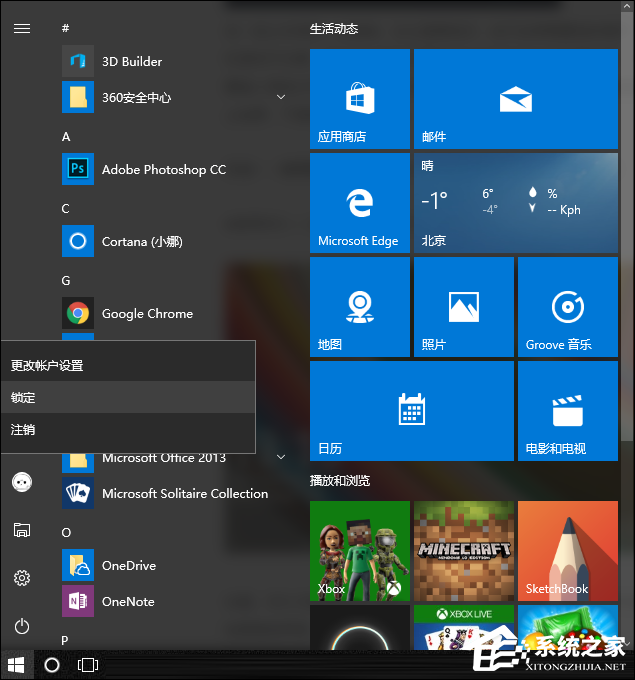 以上内容便是关于Win10电脑锁屏如何设置的方法,以往的操作系统虽然可以像Win10一样使用Win+L来锁屏,却无法通过手动操作快速锁屏,而这一点,在Win10系统中预制的很明显,也很方便使用。
以上内容便是关于Win10电脑锁屏如何设置的方法,以往的操作系统虽然可以像Win10一样使用Win+L来锁屏,却无法通过手动操作快速锁屏,而这一点,在Win10系统中预制的很明显,也很方便使用。 


